Chromebook で AVI をスムーズに再生する 3 つの方法 [完全チュートリアル]
Chromebook ユーザーは、Chromebook で AVI ビデオを再生するなど、さまざまなメディア形式を扱う際に問題に直面することがよくあります。Chromebook は AVI 再生をネイティブにサポートしていないため、イライラするかもしれません。ありがたいことに、この投稿では、ビデオの変換、最適な AVI プレーヤーの検索、再生用の Plex Server の使用など、Chromebook で AVI ビデオを再生するための 3 つの方法について説明します。今すぐ試して、AVI のクラシック映画や録画の視聴体験を向上させましょう。
ガイドリスト
Chromebook で AVI ビデオを再生できますか? 方法 1: Chromebook で AVI をサポートされている形式に変換する最良の方法 方法 2: VLC を使用して Chromebook で AVI ファイルをスムーズに再生する 方法3: PlexサーバーからAVIビデオをストリーミングしてChromebookで再生するChromebook で AVI ビデオを再生できますか?
Chromebook で AVI ビデオを再生できますか? はい、できますが、AVI 形式はネイティブでサポートされていないため、追加の手順が必要です。この問題の主な原因は、ネイティブ プレーヤーが MP4 などのより汎用的な形式に最適化されており、AVI には Chromebook のプレーヤーでサポートされていない可能性のあるコーデックが含まれている可能性があることです。Chromebook でサポートされているすべてのファイル形式のリストは次のとおりです。
| ビデオフォーマット | MP4、MKV、MOV、3GP、WebM、VP8/VP9 |
| オーディオフォーマット | MP3、WAV、AAC、OGG、M4A |
| 画像フォーマット | JPEG、PNG、WebP、GIF、BMP |
この場合、Chromebook 用のサードパーティ製ビデオ プレーヤーを使用するか、サーバー経由で AVI ビデオをストリーミングすることができます。これらについては、後ほど説明します。これらの機能により、AVI 形式を非常にうまく処理し、デバイスでスムーズに再生できます。
ご覧のとおり、Chromebook のプレーヤーは形式のサポートが限られていますが、Chromebook で AVI を再生するためのオプションを大幅に拡張できるソリューションがあります。次の部分に進んでください。
方法 1: Chromebook で AVI をサポートされている形式に変換する最良の方法
最初の解決策としては、AVIをChromebookでサポートされている形式に変換することが、ChromebookでAVIを再生するための優れた選択肢です。これを行うには、次のようなツールを使用する必要があります。 AnyRec ビデオコンバーターこの多機能プログラムは使いやすい選択肢でありながら、AVI ビデオ変換を簡単にする強力な機能を提供します。提供される各形式で、解像度、品質、ビットレート、その他のパラメータなどのプロファイル設定をカスタマイズして、希望する結果を得ることができます。また、変換を完了する前に AVI ビデオをさらに強化するための編集機能もあります。したがって、Chromebook で AVI ビデオをスムーズに視聴したり、デバイス間で共有したり、ビデオ ファイルを改善したりする場合でも、AnyRec の強力な機能が役立ちます。

AVI を Chromebook でサポートされている形式 (MP4、MOV など) に変換します。
バッチ変換機能を使用すると、複数の AVI を一度に処理できます。
処理速度が速いため、すぐに結果が得られます。
変換を完了する前に、改善された AVI ビデオをプレビューします。
ステップ1。後 AnyRec ビデオコンバーター が起動したら、「ファイルを追加」ボタンを使用して AVI ファイルをインポートします。選択した AVI ビデオをアップロード フィールドにすぐにドロップすることもできます。

ステップ2。Chromebook でサポートされている形式を選択するには、「ビデオ」セクションから MP4、MOV、MKV などを選択します。必要なコーデックとパラメータが設定された形式を選択します。

いずれの場合も、選択した形式の横にある「カスタム プロファイル」ボタンをクリックして、ニーズに合わせて設定を変更します。すべての変更を保存し、「新規作成」ボタンをクリックして AVI ビデオに適用します。
![[設定]をクリックします](/images/video-converter/click-settings.jpg)
ステップ 3。しばらくして、プログラムのホーム画面で、Chromebook でサポートされている形式に変換した AVI の名前とパスを選択します。すべてが完了したら、「すべて変換」をクリックしてプロセスを完了し、新しいファイルを保存します。これで、AVI を Chromebook 形式に変換する手順はすべて完了です。その後、Chromebook で AVI ビデオの再生をお楽しみください。

方法 2: VLC を使用して Chromebook で AVI ファイルをスムーズに再生する
ChromebookのAVI再生で変換したくない場合は、 VLCメディアプレーヤー AVI ビデオを操作します。この Chrome OS 用の人気のメディア プレーヤーは、ほぼすべてのビデオ ファイルとオーディオ ファイルの再生をサポートしているため、AVI ファイルを簡単に楽しむことができます。
ステップ1。まず、Chromebook の Play ストアにアクセスし、VLC を検索して、「VLC for Android」アプリをインストールします。インストールしたら、アプリ ドロワーから起動します。
ステップ2。「その他」ボタンをクリックして、AVI ファイルを追加します。「ビデオ」を選択して Chromebook で AVI ビデオを参照するか、「ファイル」に移動して特定の AVI ファイルを探します。または、ファイル マネージャーから VLC ウィンドウにドラッグ アンド ドロップします。
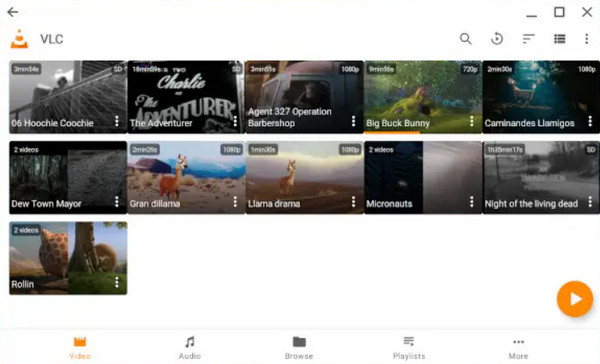
ステップ 3。Chromebook で再生したい AVI ビデオを選択すると、プログラムがすぐに再生します。一時停止、巻き戻し、音量調整などを行うには、下の再生コントロールを使用することを忘れないでください。
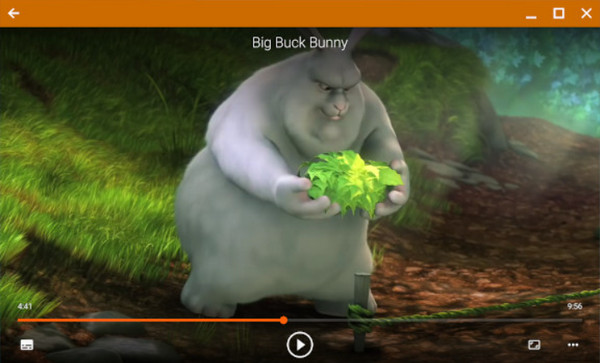
方法3: PlexサーバーからAVIビデオをストリーミングしてChromebookで再生する
最後に、Plex Serverが提供するソリューションをご紹介します。これは、ChromebookでAVIを直接再生するもう1つの方法です。Plexを使用すると、ビデオ、音楽、写真のコレクションを整理して、Chromebookを含む複数のデバイスから簡単にアクセスできるようになります。ChromebookでAVIビデオを簡単にセットアップして楽しむための完全なガイドはこちらです。
ステップ1。まず、コンピュータに Plex Media Server をインストールし、アカウントにログインして、「管理」セクションから「ライブラリ」に移動し、「ライブラリの追加」を選択して AVI ビデオを追加します。Plex がすぐに認識できるように、AVI ビデオが整理されていることを確認してください。
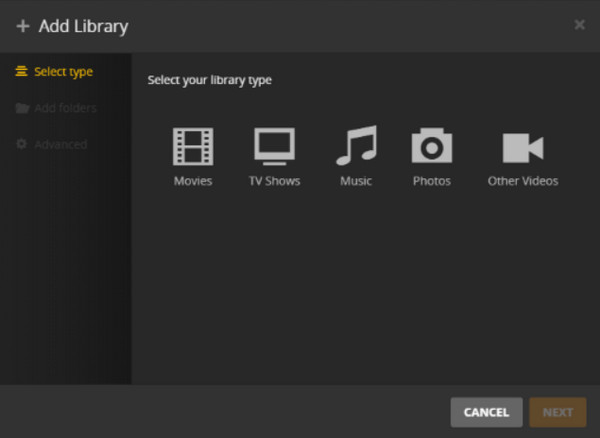
ステップ2。その後、追加されたすべてのムービーは、Web アプリのインターフェース内に表示されます。それ以外の場合は、AVI ビデオが保存されているライブラリに移動し、再生するビデオを決定すると、Plex がトランスコードを開始し、Chromebook でビデオがスムーズに再生されるようになります。
再生の問題を回避するために、インターネット速度に合わせて Plex の「設定」から品質を調整できます。
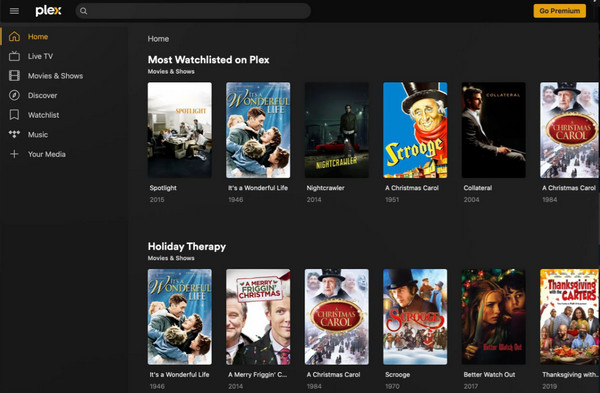
ステップ 3。Plex サーバーのおかげで、Chromebook で AVI ビデオを楽しみながらくつろぐことができます。タイトルを切り替えて、ライブラリ内の他のメディア ファイルも探索できます。
結論
Chromebook は AVI 動画の再生をサポートしていませんが、Chromebook で AVI をスムーズに再生するための優れたオプションが 3 つあります。ほぼすべての形式をサポートする VLC Media Player と、あらゆるデバイスでメディア ファイルを整理してアクセスできる Plex サーバーがあれば、間違いはありません。ただし、Chromebook で再生の問題がなくスムーズに操作できるようにするには、 AVIをMP4に変換する AnyRec Video Converter を使用すれば、幅広いフォーマットのサポート、高速な変換速度、編集ツールなどにより、変換がより楽しくエキサイティングになります。今すぐ入手して、AVI ビデオを Chromebook やすべてのデバイスで再生できるようにしましょう。
